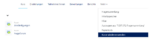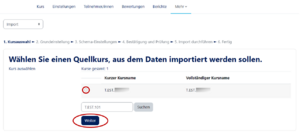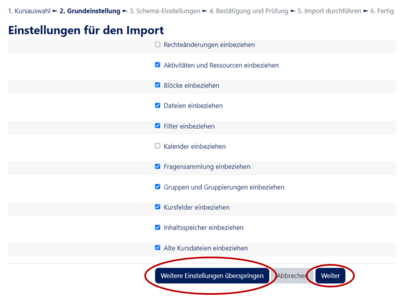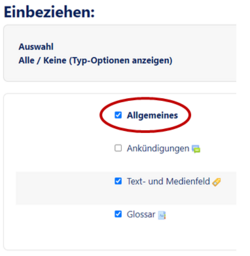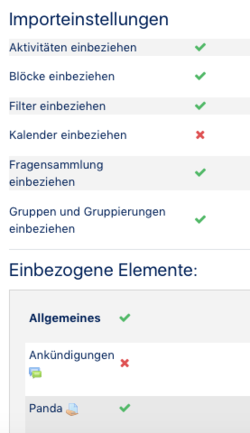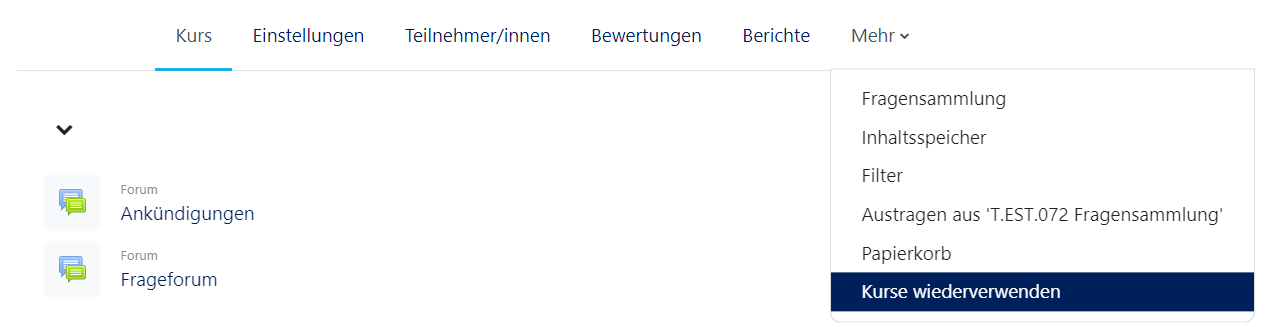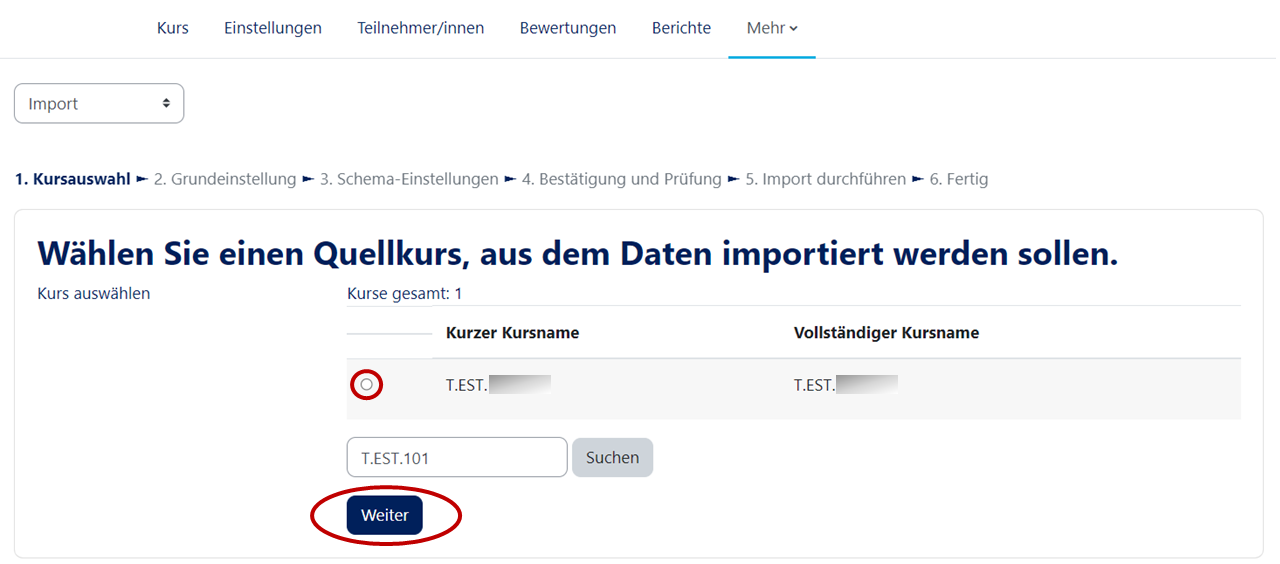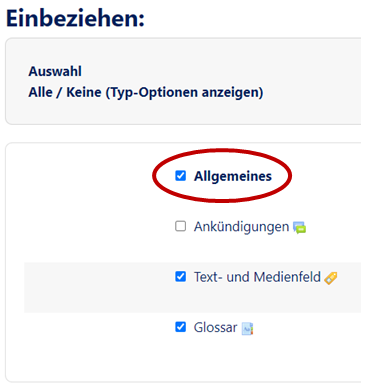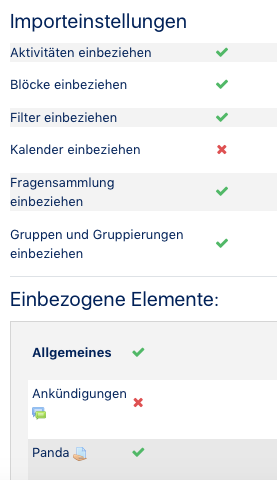Allgemeine Informationen
| Anleitung | |
|---|---|
| Informationen | |
| Betriebssystem | Alle |
| Service | PANDA |
| Interessant für | Angestellte, Studierende und Gäste |
| HilfeWiki des ZIM der Uni Paderborn | |
Dieser Artikel erklärt Ihnen, wie Sie Inhalte aus einem bereits in PANDA existierenden Kurs in einen anderen importieren.
Informationen zum Wiederherstellen von Kursinhalten aus externen Quellen oder einer Backupdatei finden Sie im Artikel Inhalte exportieren und wiederherstellen
Import-Wizard aufrufen[Bearbeiten | Quelltext bearbeiten]
Klicken Sie in den Kurseinstellungen auf Import.
Im ersten Schritt fragt Sie der Import Wizard, aus welchem Kurs Inhalte importiert werden sollen. In dieser Liste werden alle Kurse angezeigt, in denen Sie als Dozent eingetragen sind.
Grundeinstellungen ändern
- Jetzt wählen Sie aus, welche Inhaltstypen aus dem Kurs übernommen werden.
- Im Nächsten Schritt wählen Sie dann aus, welcher Inhalt gesichert werden soll. Klicken Sie dazu auf Weiter. Möchten Sie keine weitere Auswahl treffen und direkt den gesamten Kurs importieren, können Sie alle weiteren Schritte überspringen. Dazu klicken Sie auf Weitere Einstellungen überspringen.
Schemaeinstellungen ändern
In diesem Dialog wählen Sie alle Inhalte (Materialen / Aktivitäten) aus, die Sie exportieren möchten. Hier können Sie z.B. nur bestimmte Kursthemen oder Aktivitäten exportieren. Standardmässig sind alle Materialen und Aktivitäten ausgewählt, Sie exportieren also den kompletten Kurs. Klicken Sie anschließend auf Weiter.
Einstellungen kontrollieren und importiert
Abschließend wird ihnen eine Übersicht mit allen Einstellungen angezeigt. Möchten Sie diese noch einmal ändern, klicken Sie auf Zurück. Ein Klick auf Weiter startet den Import. Ein Fortschrittsbalken zeigt ihnen den aktuellen Status des Imports an:
Sobald der Kurs fertig importiert wurde, werden Sie auf dessen Startseite umgeleitet.
Warum können keine Nutzerdaten importiert werden?
Nutzerdaten werden zentral über PAUL synchronisiert. Teilnehmer/innen werden je nach Einstellung automatisch zum Kurs hinzugefügt, oder können sich selbst in den Kurs einschreiben. Eine Übernahme von Nutzerdaten aus anderen Moodle-Systemen ist zur Zeit nicht vorgesehen.